VMware虚拟机联网详述
Posted zeroy610
tags:
篇首语:本文由小常识网(cha138.com)小编为大家整理,主要介绍了VMware虚拟机联网详述相关的知识,希望对你有一定的参考价值。
VMware虚拟机联网详述
网络上东西都是虚拟的,你把握不住
1. 虚拟网络组件
-
虚拟机(Virtual Machine)
在物理计算机上通过虚拟化技术创建的一台虚拟计算机。它具有自己的操作系统、应用程序和网络配置,可以独立运行和管理。 -
虚拟化软件(Virtualization Software)
物理机上用于创建、配置和管理虚拟机的软件,如 VMware、VirtualBox。它可以将物理机资源(如处理器、内存、存储)虚拟化为多个独立的虚拟机。 -
宿主机(Host)
运行虚拟化软件的物理计算机。 -
虚拟网络(Virtual Network)
在虚拟化环境中创建的逻辑网络,提供连接虚拟机、宿主机和外部网络的信道。
1. 虚拟网络适配器(Virtual Network Adapter)
也称虚拟机网卡。虚拟网络适配器是虚拟机中的软件(eth0),模拟物理网卡的功能。它用于连接虚拟机和虚拟交换机,实现虚拟机与虚拟网络之间的通信。
注意区别虚拟网络适配器(虚拟机)和虚拟网卡(主机)。
2. 虚拟交换机(Virtual Switch)
虚拟交换机是虚拟网络中的虚拟网络设备。它一端连接各个虚拟机,另一端连接虚拟网卡、虚拟NAT设备、DHCP服务器等,负责将来自不同虚拟机的数据包进行交换和转发。
VMware默认设置了三个虚拟交换机:vmnet0(桥接)、vmnet1(仅主机)、vmnet8(NAT)。在win主机上,最多能创建20个虚拟网络。
在官方的说明文档中,将虚拟交换机与虚拟网络等同。
- 虚拟交换机直连物理网卡,就是桥接模式。
- 虚拟交换机连接宿主机的虚拟网卡,但不连接NAT设备,就是仅主机模式。
- 虚拟交换机连接宿主机的虚拟网卡,另一端连接NAT设备和DHCP服务器,就是NAT模式。
3. 虚拟网卡(Virtual NIC)
虚拟网卡是宿主机上的软件实体(vmnet1、vmnet8等),仅负责虚拟交换机和宿主机之间的数据传输。每一个虚拟网络,都会有一个对应的虚拟网卡。
4. 虚拟DHCP服务器
虚拟动态主机配置协议 (DHCP) 服务器可在未桥接到外部网络的配置中向虚拟机提供 IP 地址。例如,虚拟 DHCP 服务器可在仅主机模式和 NAT 配置中向虚拟机分配 IP 地址。
5. 虚拟NAT设备
NAT 配置中的 NAT 设备可在一个或多个虚拟机以及外部网络之间传送网络数据,识别用于每个虚拟机的传入数据包,并将它们发送到正确的目的地。NAT设备实际上起到了 网关 的作用。
网关又是什么?连接不同网络的节点,负责在网络之间传递数据。可以是硬件设备(如路由器的接口)或者是软件实现(虚拟接口的IP)。
虚拟网络配置(Virtual Network Configuration)
对虚拟交换机进行网络参数的设置。主要包括虚拟交换机的子网IP、子网掩码,DNS服务器,NAT设置,DHCP设置等。
2. 三个问题
1. 虚拟机连接宿主机
虚拟网卡用于实现虚拟机与主机之间的通信,而不是使虚拟机连接外网。它允许主机与虚拟机之间进行数据交换、文件共享等操作。禁用虚拟网卡后,虚拟机仍能访问外网,但宿主机无法远程连接虚拟机。
2. 虚拟机连接外网
只有连接上宿主机的物理网卡,虚拟机才能访问外网。仅主机模式仅仅连接了虚拟网卡,因此无法访问外网。
要设置NAT或桥接模式下的虚拟网络,根据子网IP、子网掩码、NAT设置的网关、DHCP的IP地址范围去配置虚拟机网卡信息,才能访问外网。
3. 虚拟机连接其他虚拟机
虚拟网络适配器连接到虚拟交换机,使得多个虚拟机之间可以相互通信,形成虚拟局域网(VLAN)。
3. 三种网络连接方式
VMware虚拟机提供了三种网络连接方式,分别为:
- 桥接模式(Bridged mode):将虚拟机直接连接到外部网络。
- 网络地址转换(NAT)模式:虚拟机共享主机的IP地址。
- 仅主机(Host-only)模式:在专用(私有)网络内连接虚拟机。
1. 桥接模式(Bridged mode)
虚拟交换机与物理网卡连接,使虚拟机成为该网络中的一个独立节点。在这种模式下,虚拟机可以直接与宿主机、其他虚拟机以及物理网络中的其他设备进行通信。
但实际上,尽管虚拟机拥有独立的IP地址,它与外网通信的数据仍要经过主机物理网卡转发(废话)。
- 允许虚拟机直接连接到宿主机所在的物理网络。
- 在桥接模式下,虚拟机表现得就像是连接到该网络的另一台独立的物理计算机。
- 虚拟机将获得与宿主机相同网络段的IP地址。这个地址通常由DHCP动态获取,也可以手动设置。
- 桥接模式适用于需要与物理网络中的其他设备进行广泛交互的虚拟机。
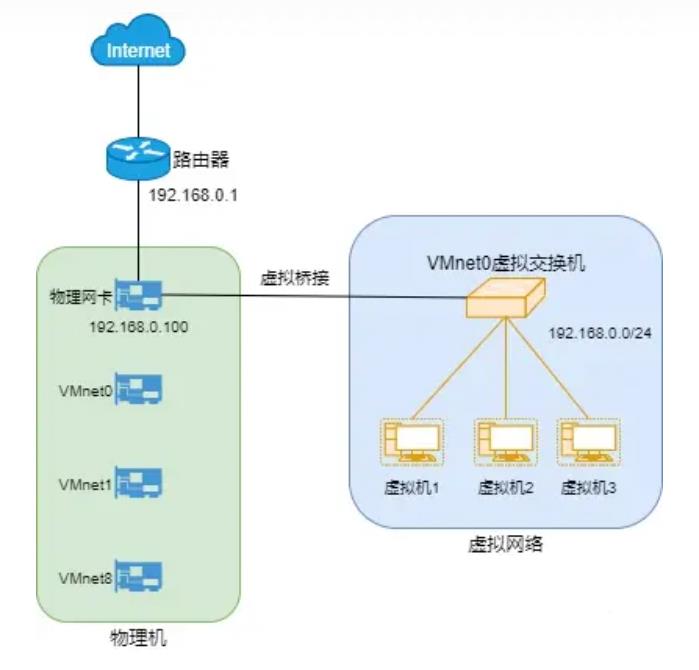
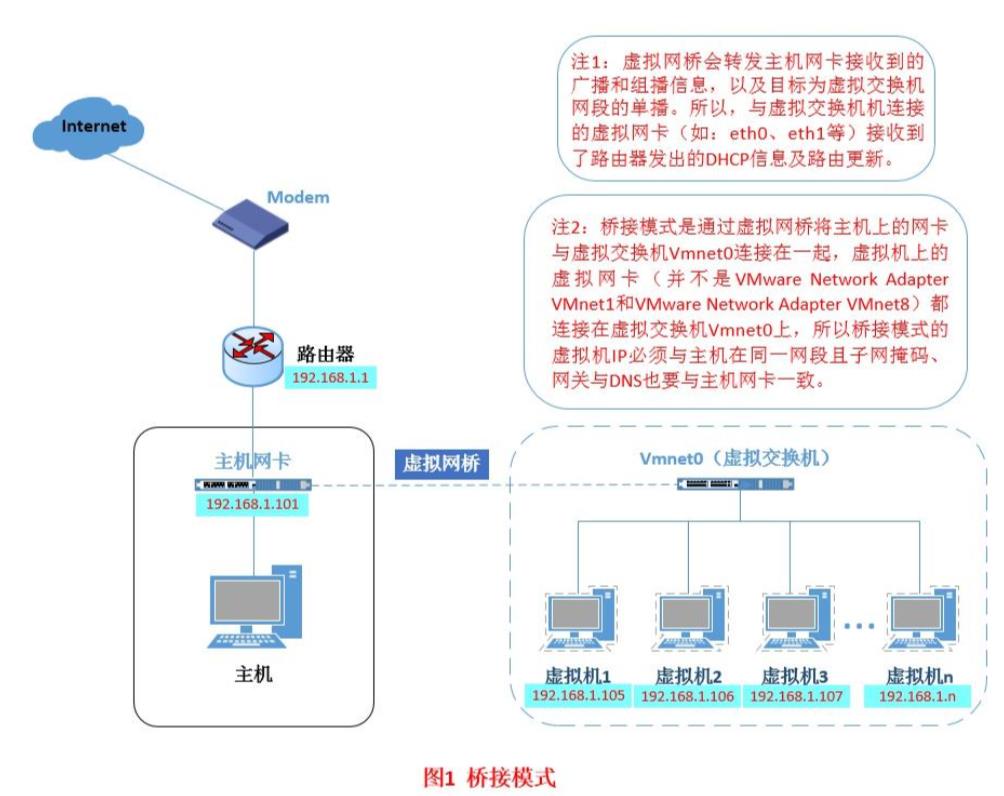
桥接模式的工作原理
-
虚拟网络交换机与宿主机上的物理网络适配器(如以太网卡或Wi-Fi适配器)建立桥接连接。
-
当虚拟机发送数据包时,数据包首先到达虚拟网络适配器。然后,虚拟网络适配器将数据包发送到与之桥接的物理网络适配器。这样,数据包就能直接进入宿主机所在的物理网络。
-
在物理网络上,虚拟机的数据包与宿主机或其他物理设备的数据包没有区别。因此,虚拟机可以与其他设备通信,就像它是直接连接到物理网络的一台独立计算机一样。
-
当物理网络上的设备向虚拟机发送数据包时,数据包会通过物理网络适配器和虚拟网络适配器到达虚拟机。
2. 网络地址转换(NAT)模式
在NAT模式下,虚拟机的虚拟网络适配器通过虚拟交换机与宿主机的虚拟网卡(例如vmnet8)连接在一个虚拟网络上。同时,虚拟NAT设备与宿主机物理网卡相连,这才是虚拟机访问外网的凭借。
虚拟机的网络请求将被发送到虚拟NAT设备,然后再由宿主机代转到外部网络。同样,外部网络的响应将通过宿主机的NAT设备返回到虚拟机。
虚拟机无法直接与物理网络中的其他设备通信,而只能通过宿主机进行通信。NAT模式适用于需要与外部网络通信,但不需要成为物理网络中独立节点的虚拟机。
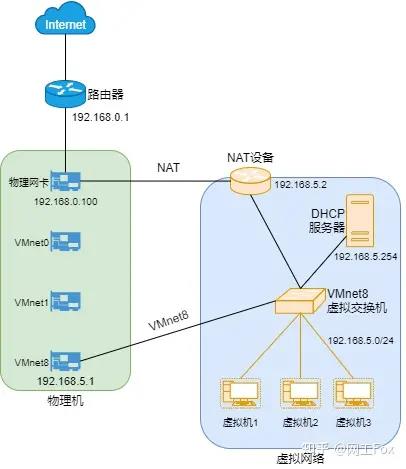
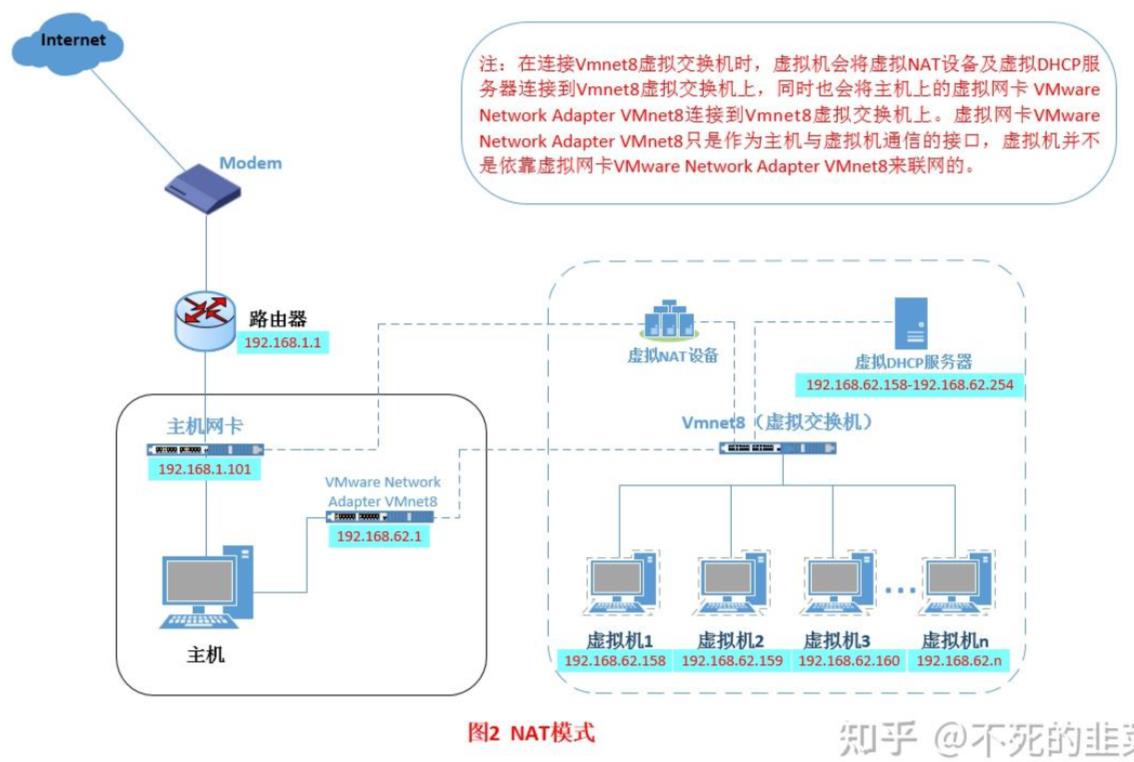
NAT模式的工作原理
NAT模式(Network Address Translation)的技术原理就是网络地址转换。在虚拟机的上下文中,NAT模式允许虚拟机与宿主机共享同一个网络连接,以便访问外部网络(如互联网)。这是通过在宿主机上创建一个虚拟网络适配器和一个虚拟路由器来实现的。
- 虚拟机发送数据包时,数据包的源IP地址是虚拟机的内部IP地址。
- 数据包到达虚拟NAT设别时,数据包的源IP地址更改为宿主机的外部IP地址。这就是所谓的“网络地址转换”过程。然后已转换地址的数据包被发送到外部网络。
- 当外部网络上的服务器响应数据包时,数据包的目标IP地址是宿主机的外部IP地址。外网无法访问虚拟机,也根本意识不到有这样一台虚拟机。
- 虚拟NAT收到响应数据包后,会根据之前建立的地址转换记录将目标IP地址更改为虚拟机的内部IP地址,然后将响应数据包发送回虚拟机。
通过这种方式,虚拟机可以与宿主机共享相同的外部网络连接,同时保持独立的内部IP地址。这使得虚拟机可以访问互联网,同时与宿主机的网络环境保持隔离。NAT模式适用于大多数常见的网络场景,如连接到家庭或企业网络,或连接到公共Wi-Fi热点。
3. 仅主机(Host-only)模式
主机仅模式允许虚拟机仅与宿主机进行通信,而不能与外部网络或其他设备进行通信,其实就是NAT模式去除了虚拟NAT设备。
这种模式为虚拟机创建了一个与外部网络完全隔离的私有网络。主机仅模式适用于需要与宿主机进行通信,但不需要访问外部网络的虚拟机,如用于测试和开发的虚拟环境。
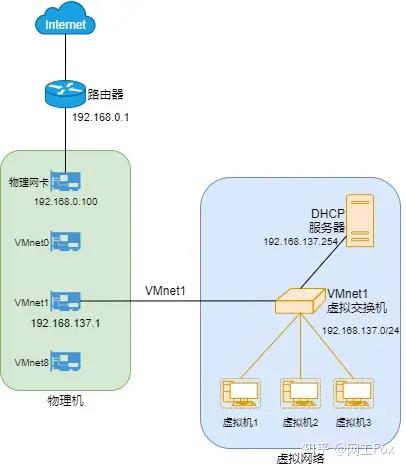
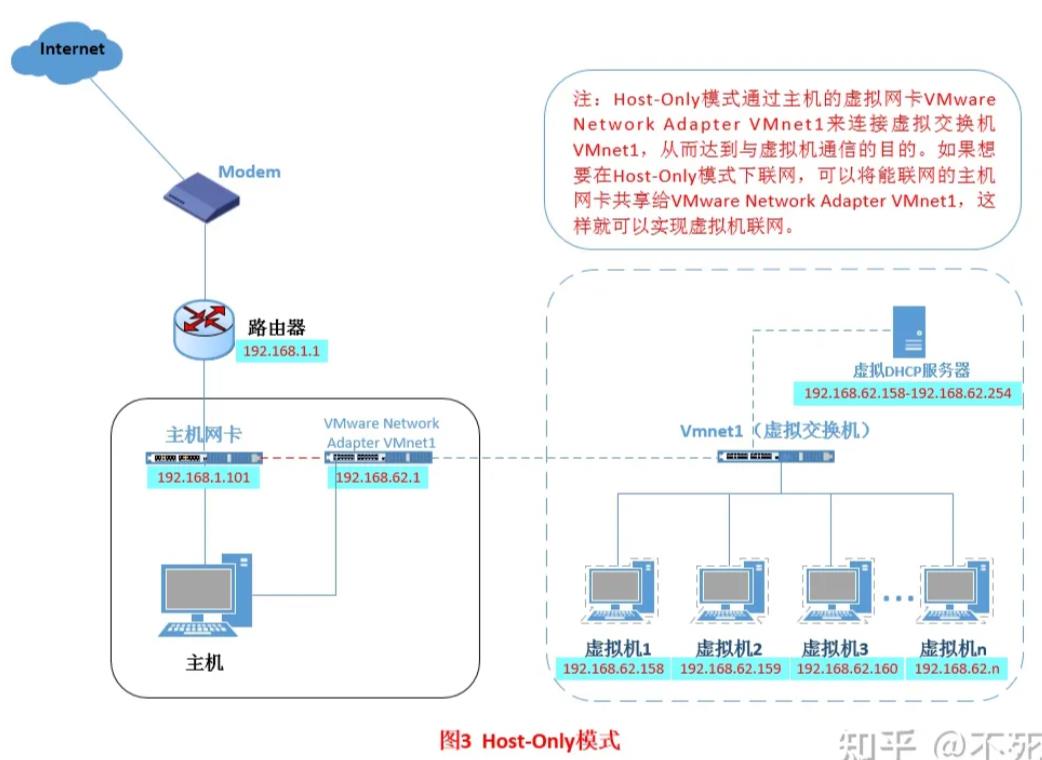
4. 配置网络连接的步骤
1. 打开VMware Workstation
选择要配置网络的虚拟机。确保虚拟机处于关闭状态,因为无法在运行状态下更改网络设置。
2. 选择虚拟网络适配器的模式
在虚拟机菜单中选择"设置"(Settings)。
选择左侧的"网络适配器"(Network Adapter)。在"网络适配器"设置区域,可以看到三种网络连接方式的选项:
-
桥接模式(Bridged):选择"桥接模式",然后选择"复制物理网络连接状态"。
-
NAT模式:选择"NAT:与宿主机网络共享IP地址"。
-
主机仅模式(Host-only):选择"仅主机:与宿主机之间的专用网络"。
-
自定义模式:自己创建并配置虚拟交换机。对于每一个虚拟交换机,VMware都为主机创建了一个对应的虚拟网卡,网卡与交换机的标识符是一样的(vmnet1、vmnet2等)。
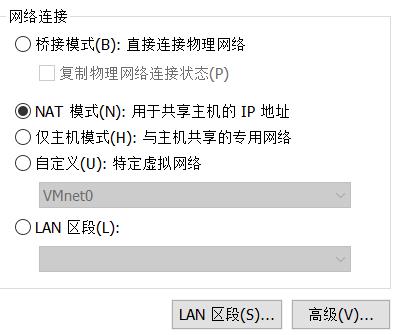
如果需要配置虚拟网络的高级设置,可以点击"网络适配器"设置区域下方的"高级..."按钮。在这里,可以配置MAC地址、带宽限制等高级设置。
3. 配置虚拟交换机
桥接模式的配置很简单,仅主机模式就是去除NAT设备的NAT模式,下面详细介绍NAT模式的配置。注意:NAT网络只能创建一个。
虚拟交换机的配置,与宿主机的物理网卡的IP地址并没有关系。
点击“编辑->虚拟网络编辑器”,在这里设置与宿主机虚拟网卡相连的虚拟交换机(虚拟网络)的信息,比如子网IP、NAT网关等。
首先配置虚拟网络的子网IP和子网掩码,然后点击NAT设置,设置虚拟NAT设备的网关,配置完成。
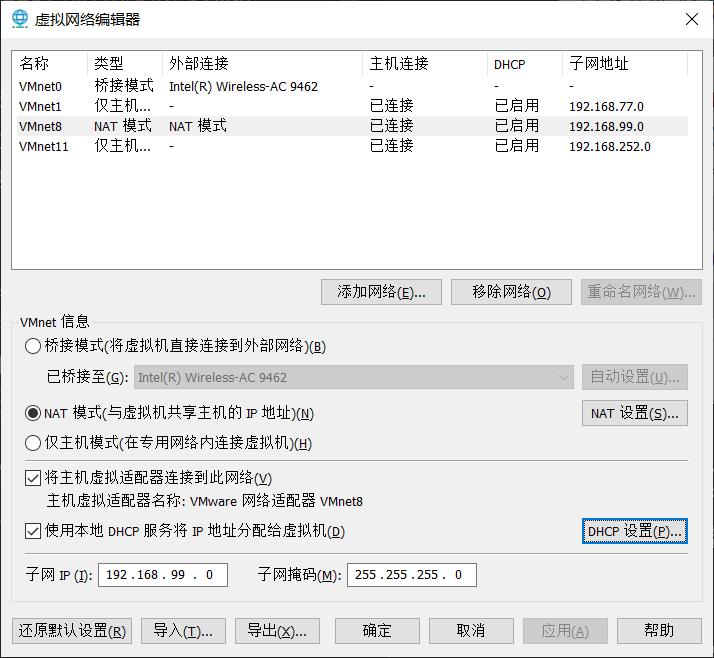
查看DHCP设置,在这里可以设置DHCP动态IP地址分配的相关信息。
4. 配置宿主机虚拟网卡
在“控制面板->网络和共享中心->更改适配器设置”,查看主机所有网卡。
也可以使用批处理文件快速打开。
start ncpa.cpl
找到对应的虚拟网卡,右键“属性”,点击“Internet协议版本4”,配置虚拟网卡的IP、子网掩码、默认网关等。这个默认网关只需要是虚拟网络内的就行,也可以填写NAT的网关。
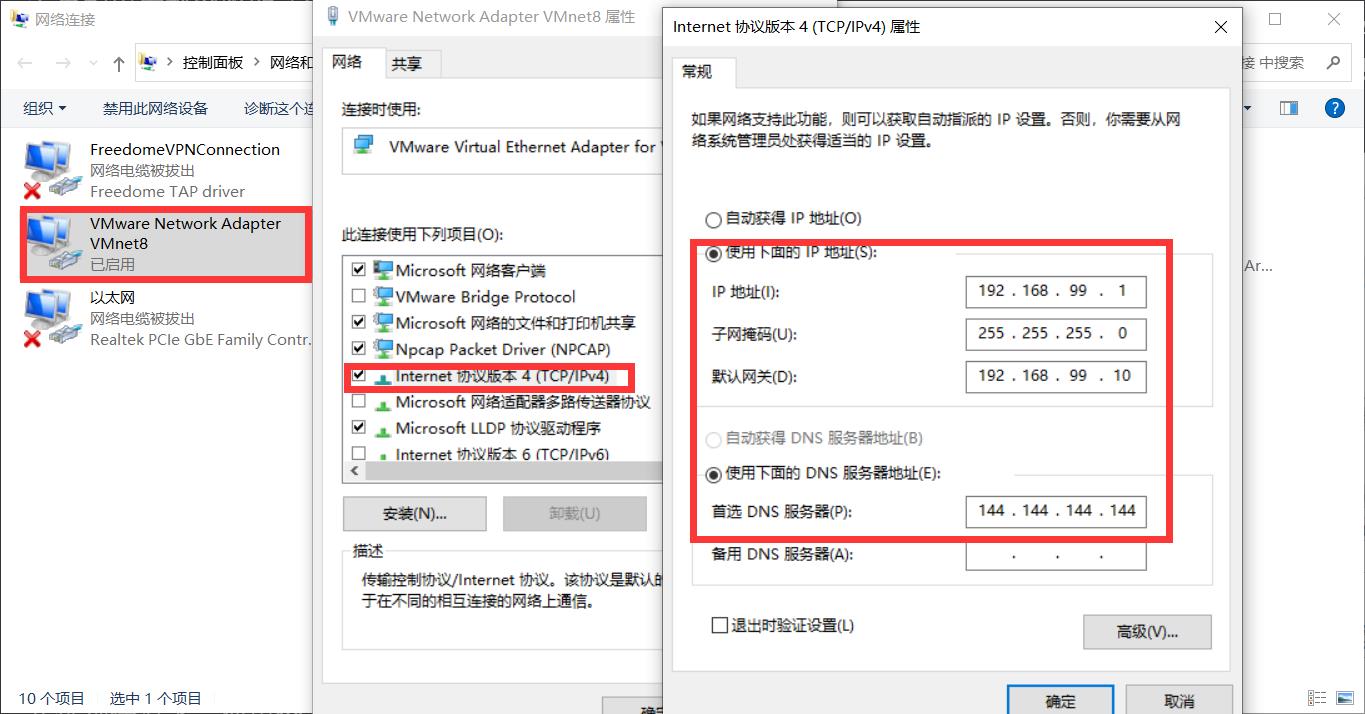
5. 虚拟机网络配置
运行虚拟机,输入ifconfig查看本机网卡和IP地址等信息。配置使之位于虚拟网络中。
首先关闭网卡。
sudo ifconfig eth0 down
打开/etc/networking/interfaces,配置静态IP地址。注意默认网关要配置NAT的网关。
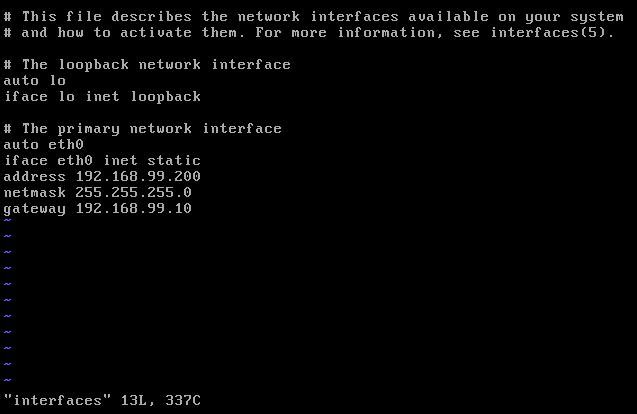
设置DNS,修改/etc/resolv.conf,设置DNS服务器IP地址。这里填写NAT网关即可。
nameserver 192.168.99.10
重启网卡。
/etc/init.d/networking restart
或者
sudo systemctl restart NetworkManager.service
选其一即可
6. 验证
至此大功告成。尝试主机和虚拟机互ping,以及虚拟机ping百度。如果主机ping虚拟机能ping通,但虚拟机ping主机ping不通,通常是防火墙未关闭的原因。
连接手机热点,哪种虚拟机网络连接方式比较合适?
使用NAT模式和桥接模式都可以。
当主机连接到手机热点时,手机热点充当路由器并为主机分配一个内网IP地址。使用NAT模式时,虚拟NAT设备为虚拟机分配一个与主机不同子网的内网IP地址。NAT设备会负责在主机和虚拟机之间进行地址转换,使它们可以通过手机热点上的互联网连接进行通信。
桥接模式需要虚拟机直接连接到物理网络。在连接到手机热点的情况下,上级路由会为虚拟机分配一个与主机相同子网的IP地址。(有时也会拒绝分配,比如需要账号验证时。)
主机仅(Host-only)模式不适用于此情况,因为它仅允许虚拟机与宿主机进行通信,而不能访问外部网络(如互联网)。
最后祝你,身体健康。
虚拟机系统怎么联网
参考技术A 问题一:Vmware虚拟机如何和主机联网 你说的是物理的还是软件?那个软件我用过的
Windows的最好办了 在虚拟机中打开操作系统 ,在网上邻居里属性里设好IP就行了,比如你的机子IP 是192.168.2.36虚拟机的IP设置为192.168.2.136就行的 子网掩码 网关 DNS都一样的
问题二:如何使vmware虚拟机中的操作系统能够上网 详细?? ?赐üDHCP 获得。 此时虚拟机中的操作系统用的是主机的IP,主机能够上网,那么虚拟机也能。 Host-only 1、先关闭虚拟机中的操作系统,回到虚拟机主界面 双击主界面右上方的的“Ethernet”,弹出“Network Adapter”对话框,选择“Host-only” 2、右击拨号上网的连接,打开PPPOE 连接属性,选择“高级”,选择“允许其它网络用户通过此计算机的I NTERNET 连接来连接” 在“家庭网络”下拉框中,选择“VMware Network Adapter VMnet1” VMware Network Adapter VMnet1 虚拟网卡的IP 会自动变为192.168.0.1 此时ping 192.168.0.1 能通即可。 3、进入vmware 中,启动linux 操作系统 用netconfig 命令 将IP,设为192.168.0.2 (与虚拟网卡在同一网段) 网关为192.168.0.1 即VMware Network Adapter VMnet1 虚拟网卡的IP 地址 DNS ISP DNS 202.96.128.86 4、重启网络: #service network restart 此时,只要主机拨号上网后,虚拟机的系统就可以上网,且不用再拨号 Bridge 这种方式,虚拟机最接近一台真实的机器 1、先关闭虚拟机中的操作系统,回到虚拟机主界面 双击主界面右上方的的“Ethernet”,弹出“Network Adapter”对话框,选择“Bridge” 2、宿主机中安装sygate 或wingate 之类的代理服务器 3、设置虚拟机的代理服务器为宿主机的IP 即可 : Bridge 3.1.2 P64 LINUX 在单位局域网内 “Ethernet”要选择“Bridge”方式 使用这种方式时,虚拟机跟一台真实的机器一样,此时IP 设置为局域网中另一个可用IP 即可 网关:局域网网关服务器的地址(或路由器的地址) DNS:设置为ISP 的DNS 服务器地址 Red Hat Enterprise Linux 5 打开一个 Workstation 窗口。 选择 设置 -> 管理虚拟网络。 出现“VMware 虚拟网络配置”对话框,激活“概要”选项卡。默认情况下,VMnet0 虚拟交换机被设置为桥接模式并且桥接到主机上的一个活动的以太网适配器。 使用哪一个适配器的选择是强制性的。你可以使用“自动桥接”选项卡中的选项限制选择的范围。 (同时还显示 VMnet1,仅为主机网络的默认虚拟交换机,以及 VMnet8,NAT 的默认虚拟交换机,如果它们在 VMware Workstation 中被启用。) 要从 VMnet0 可能桥接到的列表中排除一个或多个物理以太网适配器,单击“自动桥接”选项卡。要排除一个以太网适配器,单击“添加”,将它添加到排除设备的列表中。 在“选择网络适配器”对话框中,选择你想要排除的适配器的列表项目,然后单击“确定”。 要从排除适配器的列表中删除一个适配器,在列表中选择它的名称,然后单击“删除”。 要指定一个物理以太网适配器用于名为 VMnet2 - VMnet7 的虚拟交换机上的桥接网络,单击“网桥映射”选项卡。从你想要使用的虚拟交换机名称旁边的下拉列表中选择一个适配器。 ¥¥¥¥¥¥¥¥¥¥¥¥¥¥¥¥
问题三:VMware Workstation虚拟机 安装的系统怎么联网? 1.把虚拟网卡VMnet8设置为自动获得IP、自动获得DNS服务器,启用。
2.把虚拟机中操作系统的“本地连接”也设置为自动获得IP、自动获得DNS服务器,
(在虚拟机中,右键“本地连接”-双击“Internet 协议”,看看是不是自动的吧!固定IP的也在这 里 改!).
3.当然是将虚拟机的上网方式选为NAT。
右键要设置的虚拟机选“设置”(因为有的不止虚拟一台),在“硬件”中选“以太网”, 将右 边的网络连接改为NAT-确定。
4.点菜单栏里的“编辑”-选“虚拟网络设置”,先将“自动桥接”给去掉(去掉钩钩),
再选“DHCP”开启DHCP服务,点“开始”-应用,再按同样的方法开启“NAT”的功能。
5.最重要的是两个服务必须开启:VMware DHCP Service 和VMware NAT Service
具体操作如下:
开始---设置--控制面板---管理工具---服务.
确保 VMware DHCP Service 和VMware NAT Service 服务已经启动.
问题四:vmware虚拟机怎么设置上网 关于VMware用NAT与主机共享上网的一般设置(windows)
要想上网的步骤如下:
1.把你的虚拟网卡VMnet8设置为自动获得IP、自动获得DNS服务器,启用。
2.把你虚拟机中操作系统的“本地连接”也设置为自动获得IP、自动获得DNS服务器,
(在虚拟机中,右键“本地连接”-双击“Internet 协议”,看看是不是自动的吧!固定IP的也在这 里 改!)
3.当然是将虚拟机的上网方式选为NAT咯。
右键你要设置的虚拟机选“设置”(因为有的不止虚拟一台),在“硬件”中选“以太网”, 将右 边的网络连接改为NAT-确定。
4.点菜单栏里的“编辑”-选“虚拟网络设置”,先将“自动桥接”给去掉(去掉钩钩),
再选“DHCP”开启DHCP服务,点“开始”-应用,再按同样的方法开启“NAT”的功能。
5.最重要的是你的两个服务必须开启:VMware DHCP Service 和VMware NAT Service
具体操作如下:
开始---设置--控制面板---管理工具---服务
确保 VMware抚DHCP Service 和VMware NAT Service 服务已经启动
问题五:vmware虚拟机安装的Xp系统怎样连接到网络? 1、主机的网络邻居属性--->本地连接属性--->高级--->'Internet连接共享'--允许其他网络用户通过此计算机的Internet连接来连接:家庭网络连接选(VMware Network Adapter VMnet8)
2、VMware Network Adapter VMnet8属性--->自动获得Ip地址、自动获得dns地址(使用DHCP自动设置IP地址)
3、在启动虚拟机之前,点击VM里的第二项“编辑虚拟机设置”,在“硬件”的“以太网”里选择“NAT:使用已共享的主机IP地址;在“选项”的“共享文件夹”里添加共享,我就把我的游戏盘、程序盘和工具盘三个大盘添加进来了。
4、启动虚拟机,虚拟机的网络邻居属性--->VMware Network Adapter VMnet1属性--->自动获得Ip地址、自动获得dns地址(使用DHCP自动设置IP地址)
这四步搞定后,原先点击IE打不开网页现在可以了
。要是设置不选择NAT而选“桥接”有点麻烦,有的帖子写的还要修改“IP 地址:192.168.0.2 子网掩码:255.255.255.0 默认网关:192.168.0.1”
问题六:vmware虚拟机怎样设置联网 很简单,在本机里面设置你的网络连接共享给虚拟机的虚拟网卡,然后在虚机设置里选择网络连接方式为nat方式,之后设置Ip、dns之类的为自动获取,只要本机能上网,虚拟机就能上,记得打开虚拟机的DHCP服务和相应的网络服务。
问题七:虚拟机linux如何联网 用nat即可
问题八:VM虚拟机装好系统后怎么上网? 网络设置成N罚T
IP自动获取,DNS输入192.168.1.1(你的网关是多少就输入多少)
问题九:主机是无线网络,VMWare虚拟机怎么上网 设置 VMWare 网卡为桥接(此为必须项)要桥接到无线网卡
在VMware菜单里,选择“编辑”---“虚拟网络设置”
虚拟系统和你的真实系统就好像接在同一个交换机上,要在同一网段里,你真实系统的IP怎么设的,虚拟系统也那样设置,就是IP的最后一位不同,其它的都亥样,
例如,真实系统IP是192.168.0.1
那么虚拟系统就设成192.168.0.2
问题十:怎么设置虚拟机上网 桥接网络:虚拟机或宿主机二者只能用其一上网.
NAT网络:可实现主机和虚拟机同时共享上网。如果安装时没有选择“NAT网络模式,请在虚拟机设备“以太网”网络连接中选择“NAT”,然后运行安装文件夹中的启动服务.cmd”,运行第3个---“DHCP和NAT服务-共享上网”,弹出微软安全认证提示请点“继续安装”并多等会儿。装完后到虚拟机窗口点“编辑”---“虚拟网络设备”,在“虚拟网络编辑器”窗口中分别启动“DHCP”和“NAT”服务就好了,虚拟机里不用建立“宽带连接”,主机和虚拟机也不用再进行其他的网络设置了,重启虚拟机,主机宽带连接后,虚拟机里直接运行IE浏览器就可以上网了。
了解:有的版本启动宿主机后首次进入虚拟机还要右击右下“网卡图标”选“连接”,才可上网。还有,有的精简版VM 或许不能使用其“虚拟网络设置”,所以只能使用“桥接”上网
以上是关于VMware虚拟机联网详述的主要内容,如果未能解决你的问题,请参考以下文章